Introdução
Criei um pequeno projeto para estudos de python e do microframework flask para aprendizagem pessoal, como forma de documentar acabei criando um tutorial passo a passo do que fiz, então resolvi compartilhar com mais pessoas.
Vamos criar um simples projeto de geração de placeholder(espaço reservado) de imagens utilizando o microframework Flask para Python como backend junto com a biblioteca Pillow para gerar as imagens.
Com isso quero mostrar como é fácil criar aplicações web incríveis utilizando python com flask.
Sumario
Repositório
O projeto final está disponível no meu github
Pré-requisitos
- Python 3.6 ou superior
- IDE (Ambiente de Desenvolvimento Integrado) de sua preferência, recomendo o VSCode
Preparando o ambiente
Sempre que for criar um novo projeto python crie um virtualenv para garantir que seus projetos e bibliotecas utilizadas fiquem isoladas do sistema base em que está rodando, garantindo maior portabilidade.
$ mkdir placeholder-generator
$ cd placeholder-generator
$ python -m venv env
$ source env/bin/activate
(env) william@william-Note:~/Flask/placeholder-generator
$ code .
Basicamente nos:
- Linha 1: criamos uma pasta para o nosso projeto.
- Linha 2: acessamos está pasta.
- Linha 3: criamos o virtualenv.
- Linha 4: ativamos este virtualenv.
- Linha 6: abrimos o vscode dentro da pasta do nosso projeto.
Instalando dependências
Vamos instalar o Flask e a biblioteca de imagens Pillow, lembre-se de estar com o virtualenv ativado.
$ pip install Flask Pillow
Collecting Flask
Using cached https://files.pythonhosted.org/packages/f2/28/2a03252dfb9ebf377f40fba6a7841b47083260bf8bd8e737b0c6952df83f/Flask-1.1.2-py2.py3-none-any.whl
Collecting Pillow
Downloading https://files.pythonhosted.org/packages/ab/f8/d3627cc230270a6a4eedee32974fbc8cb26c5fdb8710dd5ea70133640022/Pillow-7.1.2-cp37-cp37m-manylinux1_x86_64.whl (2.1MB)
100% |████████████████████████████████| 2.1MB 3.5MB/s
Collecting itsdangerous>=0.24 (from Flask)
Using cached https://files.pythonhosted.org/packages/76/ae/44b03b253d6fade317f32c24d100b3b35c2239807046a4c953c7b89fa49e/itsdangerous-1.1.0-py2.py3-none-any.whl
Collecting Werkzeug>=0.15 (from Flask)
Using cached https://files.pythonhosted.org/packages/cc/94/5f7079a0e00bd6863ef8f1da638721e9da21e5bacee597595b318f71d62e/Werkzeug-1.0.1-py2.py3-none-any.whl
Collecting click>=5.1 (from Flask)
Using cached https://files.pythonhosted.org/packages/d2/3d/fa76db83bf75c4f8d338c2fd15c8d33fdd7ad23a9b5e57eb6c5de26b430e/click-7.1.2-py2.py3-none-any.whl
Collecting Jinja2>=2.10.1 (from Flask)
Using cached https://files.pythonhosted.org/packages/30/9e/f663a2aa66a09d838042ae1a2c5659828bb9b41ea3a6efa20a20fd92b121/Jinja2-2.11.2-py2.py3-none-any.whl
Collecting MarkupSafe>=0.23 (from Jinja2>=2.10.1->Flask)
Using cached https://files.pythonhosted.org/packages/98/7b/ff284bd8c80654e471b769062a9b43cc5d03e7a615048d96f4619df8d420/MarkupSafe-1.1.1-cp37-cp37m-manylinux1_x86_64.whl
Installing collected packages: itsdangerous, Werkzeug, click, MarkupSafe, Jinja2, Flask, Pillow
Successfully installed Flask-1.1.2 Jinja2-2.11.2 MarkupSafe-1.1.1 Pillow-7.1.2 Werkzeug-1.0.1 click-7.1.2 itsdangerous-1.1.0
You are using pip version 10.0.1, however version 20.1 is available.
You should consider upgrading via the 'pip install --upgrade pip' command.
Criando o requirements.txt
Uma boa pratica quando se cria projeto python é criar um requirements.tx com todos os arquivos e dependências do projeto.
$ pip freeze > requirements.txt
Quando quiser instalar basta digitar o comando pip install -r requirements.txt para ter um ambiente instalado e pronto rapidamente.
Hello World com Flask
Vamos criar nosso primeiro programa utilizando o flask e python. Crie um arquivo com o nome
main.py
from flask import Flask
app = Flask(__name__)
@app.route("/")
def index():
return "Hello World!"
if __name__ == "__main__":
app.run(port=8000, debug=True)
Para rodar nosso programa abra o termina, com o virtualenv ativado execute.
$ python main.py
* Serving Flask app "main" (lazy loading)
* Environment: production
WARNING: This is a development server. Do not use it in a production deployment.
Use a production WSGI server instead.
* Debug mode: on
* Running on http://127.0.0.1:8000/ (Press CTRL+C to quit)
* Restarting with stat
* Debugger is active!
* Debugger PIN: 356-909-478
127.0.0.1 - - [17/May/2020 18:33:28] "GET / HTTP/1.1" 200 -
127.0.0.1 - - [17/May/2020 18:33:28] "GET /favicon.ico HTTP/1.1" 404 -
Abra o seu navegador na página http://localhost:8000/ para ver seu primeiro programa funcionar.
Vamos as explicações:
- Linha 1: Importação da biblioteca flask
- Linha 3: Aqui criamos uma instancia da classe. O argumento passado é o nome do modulo da aplicação ou pacote.
- Linha 5: Este é um decorator que cria uma rota "/" ao nosso projeto, ou seja toda vez que nosso projeto for acessado com a URL raiz, a função dá proxima linha será chamada.
-
Linha 6: Criamos uma função chamada
index()o nome poderia ser qualquer um ex:home(),pagina_inicial(). - Linha 7: A nossa função retorna uma string com a clássica frase "Hello World!"
- Linha 9: Verifica se nosso programa está sendo executado como um modulo importado ou se está sendo executado diretamente.
- Linha 10: Se nosso programa for executado diretamente inicializa nosso projeto flask, escutando na porta 8000 e em modo debug.
Planejando nossa aplicação
Vamos agora pensar um pouco em como nosso gerador de placeholders vai funcionar. A ideia é que caso alguém queira uma imagem basta apontar a url da tag img para um endereço em nosso site que uma imagem é retornada, ex: imagine que uma pessoa queira simular um banner no inicio de seu site com a largura e altura de 800px 70px repectivamente, ele aponta a url para http://nossosite.com.br/800/70/ e uma imagem é retornada com o tamanho passado como parâmetro na própria url.
Para que isso funcione vamos criar nosso projeto repondendo as seguintes URLs:
Lista de URLs
1. "/": Página inicial com o formulário para colocar a largura e altura da imagem gerada, junto com uma pequena apresentação do site.
2. "/tamanho_pixel/": Quando a url for um numero nossa aplicação irá criar uma imagem quadrada com o tamanho passado na url.
3. "/largura_pixel/altura_pixel/: Quando a url acessada tiver dois números, nossa aplicação irá criar uma imagem com a largura do primeiro número e altura do segundo número.
Pagina Inicial
Vamos criar uma pagina inicial com um formulário perguntando a largura e altura da imagem que queremos criar.
Crie um pasta dentro do projeto chamada templates, dentro dela crie um arquivo chamado index.html
$ mkdir templates
$ touch templates/index.html
Adicione o conteúdo abaixo dentro do arquivo templates/index.html
<!doctype html>
<html lang="en">
<head>
<!-- Required meta tags -->
<meta charset="utf-8">
<meta name="viewport" content="width=device-width, initial-scale=1, shrink-to-fit=no">
<!-- Bootstrap CSS -->
<link rel="stylesheet" href="https://stackpath.bootstrapcdn.com/bootstrap/4.5.0/css/bootstrap.min.css"
integrity="sha384-9aIt2nRpC12Uk9gS9baDl411NQApFmC26EwAOH8WgZl5MYYxFfc+NcPb1dKGj7Sk" crossorigin="anonymous">
<title>Gerador de placeholder de imagens!</title>
</head>
<body>
<div class="row d-flex justify-content-center">
<h1>Gerador de placeholder de imagens!</h1>
</div>
<div class="row d-flex justify-content-center">
<div class="jumbotron col-md-5">
<div class="container">
<p class="lead">
As vezes tudo o que precisamos é de uma imagem temporária
para colocar em um projeto ou design em quanto ainda não temos as imagens
finais.
</p>
<hr class="my-4">
<p>
Crie uma imagem do tamanho que desejar.
</p>
<p class="lead">
<div class="input-group mb-3">
<input id="largura" type="text" class="form-control" placeholder="Largura da imagem"
aria-label="largura" aria-describedby="largura">
<div class="input-group-append">
<span class="input-group-text">px</span>
</div>
</div>
<div class="input-group mb-3">
<input id="altura" type="text" class="form-control" placeholder="Altura da imagem"
aria-label="altura" aria-describedby="altura">
<div class="input-group-append">
<span class="input-group-text">px</span>
</div>
</div>
<button id="btnCriar" class="btn btn-primary">Criar Imagem</button>
</p>
</div>
</div>
</div>
<!-- Optional JavaScript -->
<!-- jQuery first, then Popper.js, then Bootstrap JS -->
<script src="https://code.jquery.com/jquery-3.5.1.slim.min.js"
integrity="sha384-DfXdz2htPH0lsSSs5nCTpuj/zy4C+OGpamoFVy38MVBnE+IbbVYUew+OrCXaRkfj"
crossorigin="anonymous"></script>
<script src="https://cdn.jsdelivr.net/npm/popper.js@1.16.0/dist/umd/popper.min.js"
integrity="sha384-Q6E9RHvbIyZFJoft+2mJbHaEWldlvI9IOYy5n3zV9zzTtmI3UksdQRVvoxMfooAo"
crossorigin="anonymous"></script>
<script src="https://stackpath.bootstrapcdn.com/bootstrap/4.5.0/js/bootstrap.min.js"
integrity="sha384-OgVRvuATP1z7JjHLkuOU7Xw704+h835Lr+6QL9UvYjZE3Ipu6Tp75j7Bh/kR0JKI"
crossorigin="anonymous"></script>
<script>
$("#btnCriar").click(function () {
var largura = $('#largura').val();
var altura = $('#altura').val();
url = `\\${largura}\\${altura}\\`;
window.location.href = url
});
</script>
</body>
</html>
Basicamente é uma site html simples com dois inputs, um para altura e outro para largura e um botão que envia para a url correta de geração de imagem.
Exibindo a index.html
from flask import Flask, render_template
app = Flask(__name__)
@app.route("/")
def index():
return render_template('index.html')
if __name__ == "__main__":
app.run(port=8000, debug=True)
As alterações estão nas linhas 1 onde adicionamos ao import a biblioteca render_template e na linha 7 onde agora em vez de retornar uma string retornamos nosso template renderizado como resposta ao acesso a url raiz do nosso site.
Acesse a pagina e veja nosso formulário.
É importante que o arquivo index.html esteja dentro da pasta templates dentro do nosso projeto, para que o flask o encontre corretamente, a arvore de diretório deve estar igual a isso.
.
├── main.py
├── requirements.txt
└── templates
└── index.html
Caso tenha algum problema, pare a execução do nosso projeto apertando
CTRL+cna linha de comando e digite novamentepython main.pymas lembre-se o virtualenv tem que estar rodando, na duvida veja Preparando o ambiente no começo deste tutorial.
Com isso nosso primeiro item da Lista de URLs está feito, vamos agora ao item 2.
Gerando imagens quadradas
Vamos trabalhar agora no item 2 da nossa lista:
2. "/tamanho_pixel/": Quando a url for um numero nossa aplicação irá criar uma imagem quadrada com o tamanho passado na url.
Para começar vamos criar uma pasta onde nossas imagens geradas serão armazenadas.
$ mkdir imagens
Agora altere o main.py para ficar parecido com o arquivo abaixo.
from flask import Flask, render_template, send_file
from PIL import Image
app = Flask(__name__)
@app.route("/")
def index():
return render_template('index.html')
@app.route("/<int:tamanho>/")
def gera_imagem_quadrada(tamanho):
tamanho = max(tamanho, 1)
tamanho = min(tamanho, 5000)
img = Image.new('RGB', (tamanho, tamanho), 'lightgray')
nome_arquivo = f'imagens/{tamanho}x{tamanho}.png'
img.save(nome_arquivo)
return send_file(nome_arquivo, mimetype='image/png')
if __name__ == "__main__":
app.run(port=8000, debug=True)
As alterações foram as seguintes:
- Linha 1: Adicionamos a importação da biblioteca send_file
- Linha 2: Adição da importação da biblioteca Image do Pillow para criar nossa imagem
- Linha 10: Criando uma nova rota(URL), essa rota recebe um numero e atribui a uma variável chamada size, o flask garante que esse valor será um numero e não uma string por que colocamos int: como parâmetro.
- Linha 11: Definimos nossa função com o nome gera_imagem_quadrada que recebe o parâmetro size, atenção esse nome de variável tem que ser igual ao nome criado na linha 10.
- Linha 12: A função size é uma função built-in que retorna o maior valor entre dois números ou de uma lista. Aqui queremos garantir que o valor não seja menor ou igual a zero, pois imagem com tamanho zero ou negativo não existe.
Linha 13: Semelhante a linha anterior mas agora queremos uma tamanho limite para evitar que alguém coloque um tamanho de imagem muito grande e pare nosso site pois ele ficaria muito tempo processando essa imagem.
Linha 15: Criamos uma imagem com 3 camadas de cor "RGB" e com as largura e altura igual ao tamanho passado na url, o ultimo parâmetro é a cor de fundo da imagem, que no caso é um cinza claro, e salvamos em uma variável chamada
img.Linha 17: Estamos criando uma string que vai indicar o nome da nossa imagem e onde ela será salva, no caso dentro da pasta imagens/ e com o nome do tamanho passado como parâmetro na url, ex: caso seja acessado a url
nosso_site/400/uma string com o textoimagens/400x400.pngserá criada.Linha 18: Agora salvamos a imagem utilizando a string criada na linha 17 ex: seguindo o exemplo anterior, ela será salva dentro da pasta
imagensdentro da pasta do projeto com o nome400x400.pngLinha 20: Retornamos a imagem gerada e no cabeçalho da resposta informamos que é do tipo imagem no formato png.
Gerando imagens retangulares
Estamos quase no final do nosso projeto, agora só falta o item 3 da nossa lista de funcionalidades da nossa aplicação.
Vamos ao código:
from flask import Flask, render_template, send_file
from PIL import Image, ImageDraw
app = Flask(__name__)
@app.route("/")
def index():
return render_template('index.html')
def gera_imagem(largura, altura):
largura = max(largura, 1)
largura = min(largura, 5000)
altura = max(altura, 1)
altura = min(altura, 5000)
img = Image.new('RGB', (largura, altura), 'lightgray')
draw = ImageDraw.Draw(img)
tamanho_imagem = f'{largura}x{altura}'
l, a = draw.textsize(tamanho_imagem)
pos_x = (largura-l)/2
pos_y = (altura-a)/2
draw.text( ( pos_x, pos_y ), tamanho_imagem, fill="black" )
nome_arquivo = f'imagens/{tamanho_imagem}.png'
img.save(nome_arquivo)
return nome_arquivo
@app.route("/<int:tamanho>/")
def gera_imagem_quadrada(tamanho):
nome_arquivo = gera_imagem(tamanho, tamanho)
return send_file(nome_arquivo, mimetype='image/png')
@app.route("/<int:largura>/<int:altura>/")
def gera_imagem_retangular(largura, altura):
nome_arquivo = gera_imagem(largura, altura)
return send_file(nome_arquivo, mimetype='image/png')
if __name__ == "__main__":
app.run(port=8000, debug=True)
\o/ saltamos de 20 linhas para 40, calma não se assuste basicamente fizemos o mesmo que antes com alguns pequenos incrementos, vou explicar somente o que apareceu de novo:
Linha 2: Importação do modulo ImageDraw, queremos escrever na imagem e ele nos ajuda, veja mais em ImageDraw
Linha 10: Em quanto estava criando a rota de geração de imagens retangulares percebi que boa parte dela erra igual a de geração de imagens quadrada, então resolvi criar uma função que faria a parte igual entre as duas. A função gera imagem, recebe como parâmetro a largura e altura da imagem a ser gerada, ela cria a imagem e depois retorna uma string com o caminho onde ela foi salva.
Linhas 11 a 15: Mesma coisa das linhas 12 e 13 da versão anterior do código, só que agora estamos trabalhando com altura e largura.
Linha 19: Utilizando o modulo ImageDraw pegamos uma referencia a nossa imagem criada e salvamos na variável draw.
Linha 20: Criamos uma string com o tamanho da imagem separado por x, ex: '400x300'.
Linha 21: a função text_size do modulo draw retorna o tamanho de um texto passado como parâmetro para ele, no caso o texto está na variável criada na linha anterior. Está função retorna uma tupla (dois valores) com a largura e altura da imagem, que nos salvamos nas variáveis l e a repectivamente.
Linha 22: pagamos o tamanho da nossa imagem e subtraímos do tamanho do nosso texto e o resultado é dividido por 2, com isso achamos o ponto onde devemos começar a desenhar nosso texto no eixo x para que ele fique centralizado.
Linha 23: semelhante a linha anterior, mas agora calculamos o eixo y.
Linha 24: vamos desenha no texto na imagem, passamos uma tupla com as posições x e y calculadas nas linhas 22 e 23, o texto que será escrito que está na variável
tamanho_imageme o ultimo parâmetro é a cor utilizada que no caso é preta.Linha 29: retornamos o nome do arquivo gerado.
Linha 34: substituímos todas as linhas 12 a 18 da versão anterior do nosso código, onde chamamos a função que gera a imagem passado como parâmetro o tamanho da imagem e salvamos em uma variável o retorno.
Linha 38: criamos uma nova rota, onde a largura e altura é passado via url.
Linha 39: função que será chamada quando nossa rota da linha anterior for acessada.
Linha 41: chamamos a função que gera a imagem passado como parâmetro a largura e altura da imagem e salvamos em uma variável o retorno da função.
Linha 43: retornamos a imagem criada.
Conclusão
Muita coisa para web pode ser criada facilmente utilizando o framework flask, com poucas linhas de código criamos uma aplicação simples e funcional.
Claro que este projeto ainda não está pronto para colocar em produção, é necessário algumas melhorias, como apagar imagens antigas para que não sobrecarreguem o servidor, antes de gerar uma nova imagem, verificar se ela já existe, etc. Mas como um pequeno estudo é um bom exemplo.

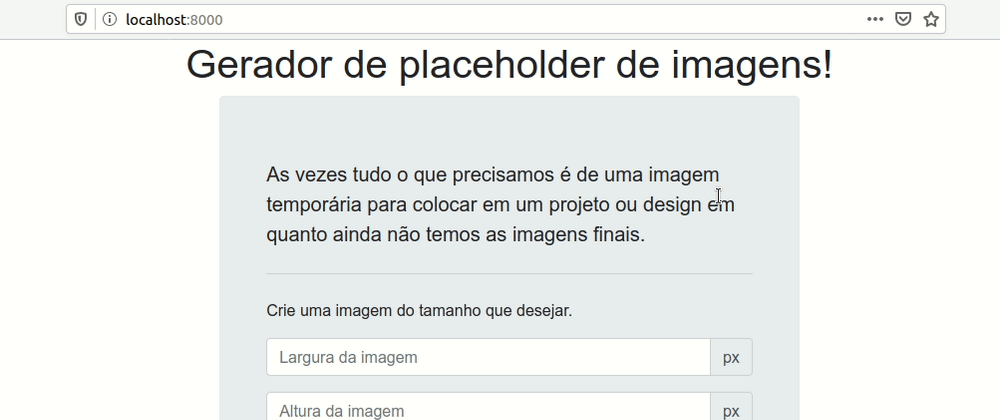
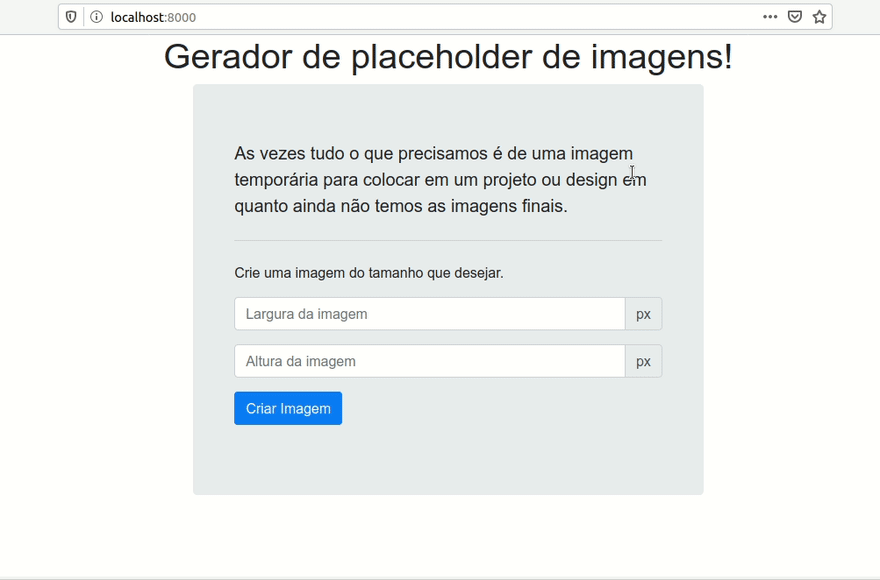

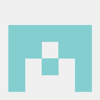



Top comments (0)